电脑一键恢复系统 Win10系统还原图文教程
更新时间:2024-05-06 15:50:05作者:xtliu
在使用电脑的过程中,我们经常会遇到系统出现问题导致运行缓慢或者出现蓝屏等情况,这时候我们可以通过电脑一键恢复系统来解决这些问题。Win10系统还原是一种简单易行的方法,可以帮助我们快速恢复系统到最初的状态,同时保留个人文件和设置。接下来让我们一起来看看具体的操作步骤。
具体步骤:
1.win10一键还原(系统还原),前提是已经创建的有还原点哦。至于如何创建还原点可以参考以下经验。
双击打开控制面板,如下图所示

2.进到控制面板后,如果显示的是大图标,可以先选择切换到小图标
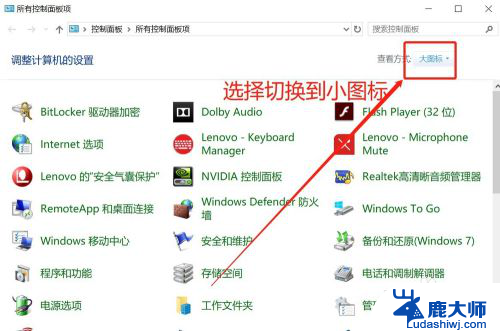
3.切换到小图标显示后,找到”恢复“点击进去
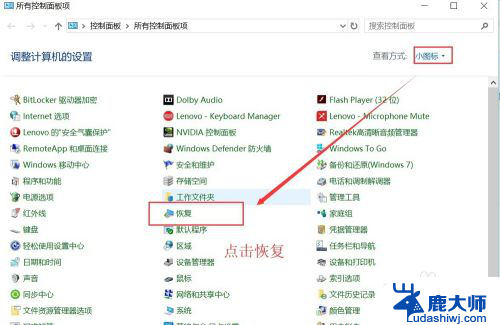
4.弹出恢复功能界面,选择“开始系统还原”
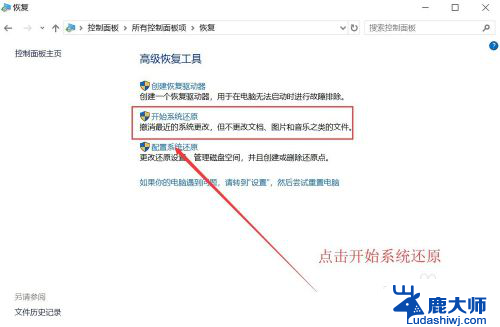
5.弹出系统还原界面“还原系统文件和设置”,仔细阅读提示后点击下一步
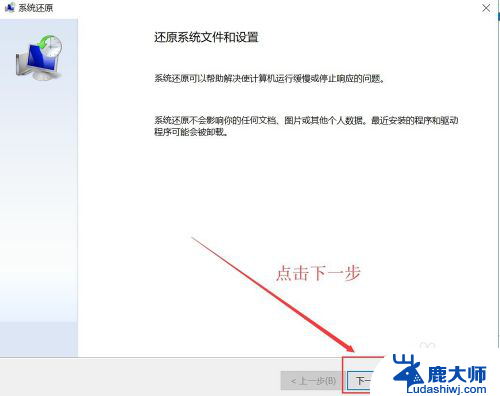
6.选择对应的还原点,如下图所示操作。选好后,点击下一步后,再点击完成就会开始系统还原恢复了。
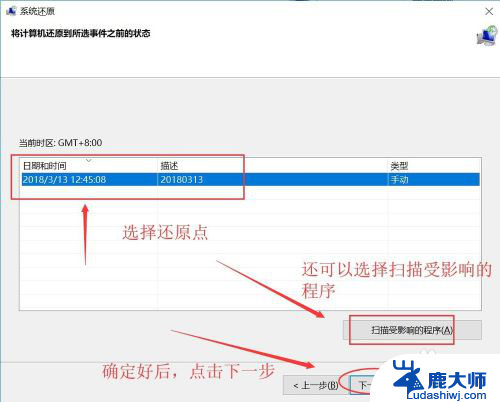
以上就是电脑一键恢复系统的全部内容,如果您遇到这种情况,可以按照小编提供的方法来解决问题,希望这些方法能够对大家有所帮助。
电脑一键恢复系统 Win10系统还原图文教程相关教程
- 戴尔笔记本win10系统还原 Dell一键还原出厂设置教程
- 恢复系统步骤win10 Win10系统如何还原到出厂设置
- 如何恢复桌面设置 win10系统如何还原电脑桌面默认图标
- win10怎么制作一键还原系统 笔记本一键还原操作指南
- win10如何重新恢复系统 Win10怎么还原系统设置
- windows10系统还原出厂 笔记本电脑系统恢复方法
- u盘镜像如何恢复 如何使用系统映像文件还原Windows10系统
- 苹果电脑装了win系统 如何恢复过来 怎样将win10系统卸载并还原成苹果系统
- win10还原系统怎么操作系统 Win10系统如何还原到出厂设置
- 怎样还原原来的桌面 win10系统恢复常规桌面步骤
- 电脑字模糊 Win10字体显示不清晰怎么解决
- win 开机启动项 win10开机启动项设置方法
- 怎么知道电脑屏幕的尺寸 Windows10系统如何查看电脑屏幕尺寸设置
- 电脑用户权限怎么设置 win10怎么设置用户访问权限
- win10怎么改日期和时间设置 电脑怎么更改系统时间和日期设置
- windows10系统录屏 win10系统录屏教程
win10系统教程推荐
- 1 电脑字模糊 Win10字体显示不清晰怎么解决
- 2 电脑用户权限怎么设置 win10怎么设置用户访问权限
- 3 笔记本启动后黑屏只有鼠标 Win10黑屏只有鼠标指针怎么解决
- 4 win10怎么关闭提示音 win10如何关闭开机提示音
- 5 win10怎么隐藏任务栏的程序图标 Windows10任务栏图标隐藏方法
- 6 windows cmd输出到文件 Windows10系统命令行输出到文件
- 7 蓝牙鼠标连接成功不能用 Win10无线鼠标连接不上电脑怎么办
- 8 给磁盘改名 Windows10系统修改磁盘名称方法
- 9 win10还原点在哪里找 win10怎么找到所有的系统还原点
- 10 怎样录屏的时候录上声音 win10录屏系统声音怎么录制